2023.01.30
자체제작 브러시 만들기

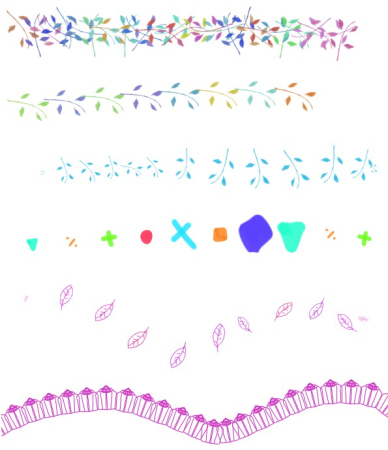
오늘은 메디방 페인트에서 자체 제작 브러시 만드는 법을 소개하겠습니다!
PC버전에서 진행하지만 iPad나 그 외의 디바이스에서도 자체 제작 브러시를 만들 수 있으니 꼭 참고해주세요.
Index
이미지 준비
먼저 브러시로 만들 이미지를 준비합니다.
이미지 소재는 500픽셀 사각 사이즈로 그립니다.
불러올 이미지 권장 사이즈는 짧은 변이 512픽셀이지만 그 이상이라도 등록은 가능합니다.
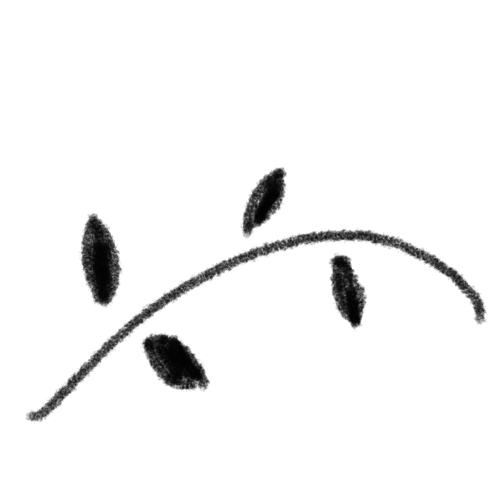
파일에서 소재를 불러올 경우엔 PNG형식 데이터를 내보내둡니다.
브러시 윈도우에서「캔버스에서 추가」를 선택
다음 브러시 윈도우 아래에 있는「브러시 추가」를 선택합니다.
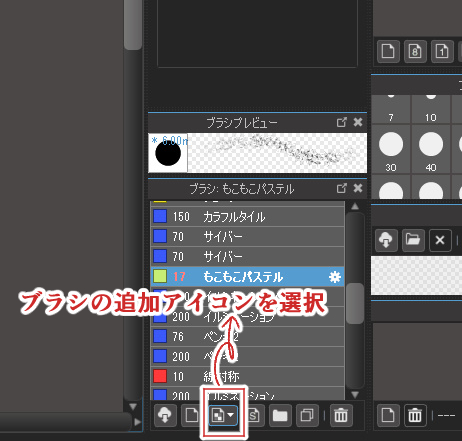
그리고 캔버스에서 선택(비트맵)을 선택합니다.

브러시 편집 윈도우가 표시되면 여기서 브러시 설정을 조정합니다.
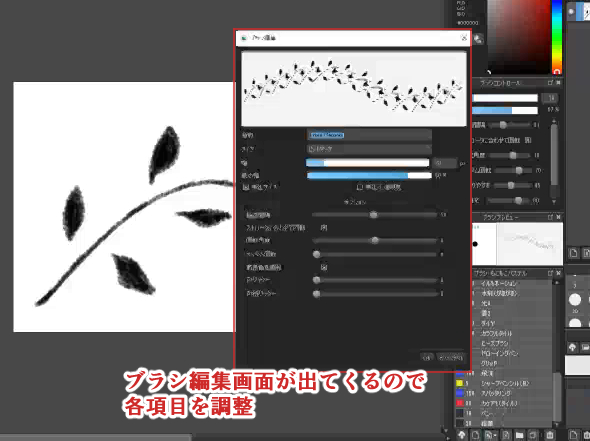
브러시 편집에서 설정 조정하기
브러시 편집에서 각 항목의 설정을 조정해보겠습니다.
그리기 간격
이미지가 그려지는 간격을 조정할 수 있습니다.
수치를 70으로 한 경우:
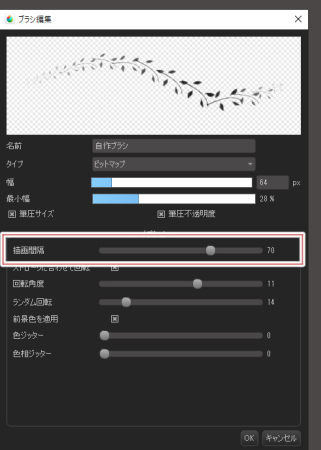
수치를 20으로 한 경우:
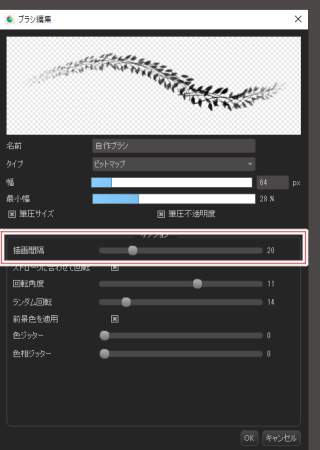
수치가 적을수록 그림 간격의 폭이 좁아집니다.
선에 맞춰 회전
브러시 선에 맞춰 회전의 유무를 설정할 수 있습니다.
체크박스에 체크하면 선에 맞게 회전할 수 있습니다.
선의 회전을 OFF로 한 경우:
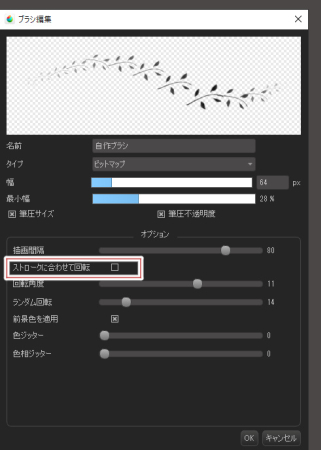
브러시로 선을 그려도 이미지는 회전하지 않습니다.
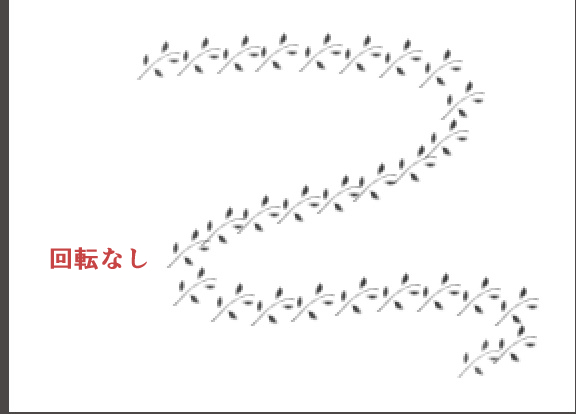
선에 맞춰 회전을 ON으로 한 경우:
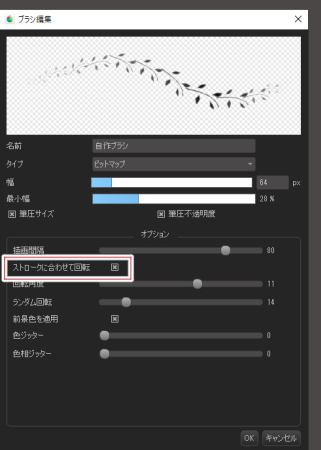
선에 맞춰 이미지 하나하나가 회전하는 것을 알 수 있습니다.
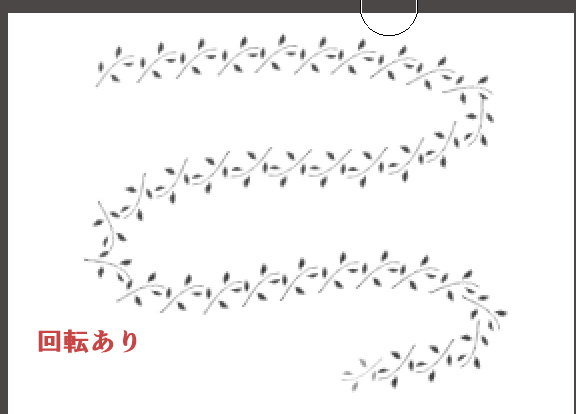
회전각도
이미지가 회전하는 각도를 조정할 수 있습니다.
회전각도가 ‐30일 경우:
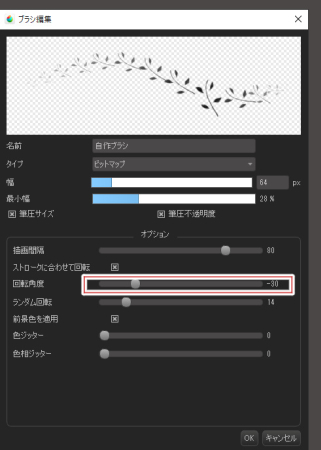
회전 각도가 36일 경우:
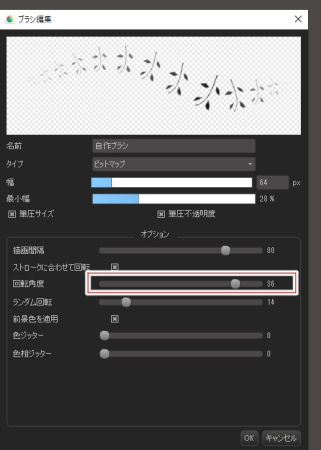
랜덤 회전
이미지 하나하나를 랜덤으로 회전시킬 수 있습니다.
수치가 43일 경우:
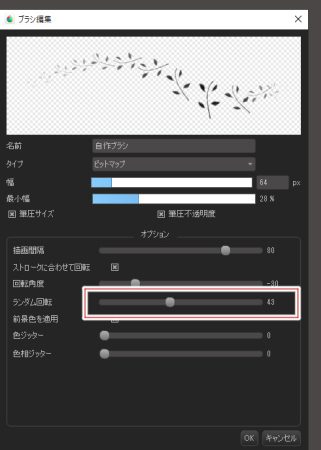
수치가 94일 경우:
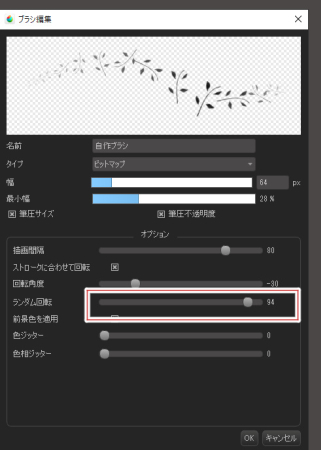
전경색 적용
체크박스에 체크하면 컬러 팔레트의 전경색을 적용할 수 있습니다.
OFF로 하면 이미지 소재를 등록했을 때의 색이 그대로 적용됩니다.
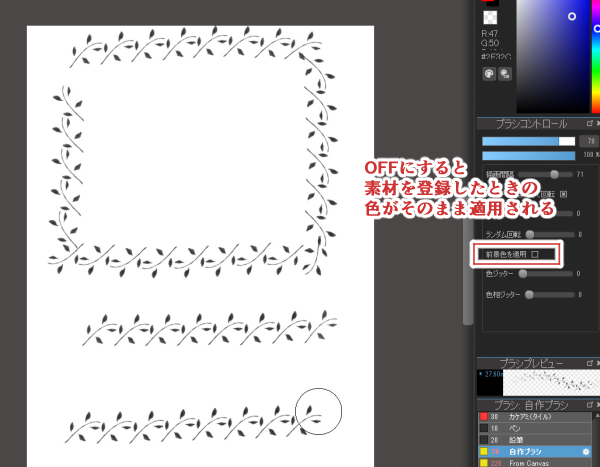
반대로 ON으로 하면 전경색이 반영됩니다.
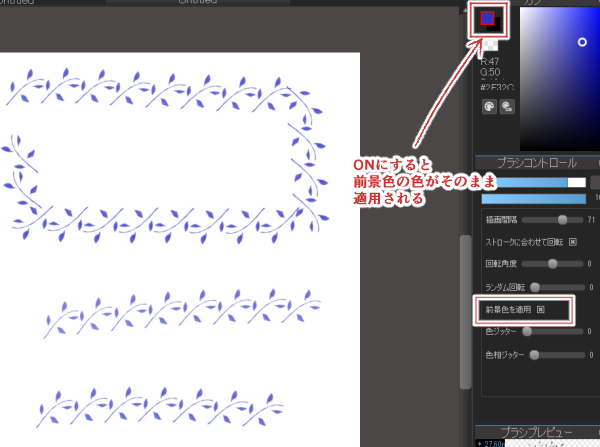
색 지터
색지터란 전경색에서 배경색 사이의 색이 랜덤으로 칠해지는 기능입니다.
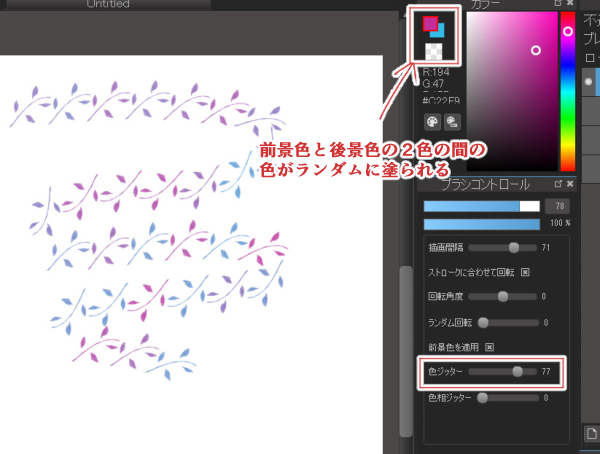
색상 지터
색상 지터는 색상환에서 랜덤으로 색을 골라 칠하는 기능입니다.
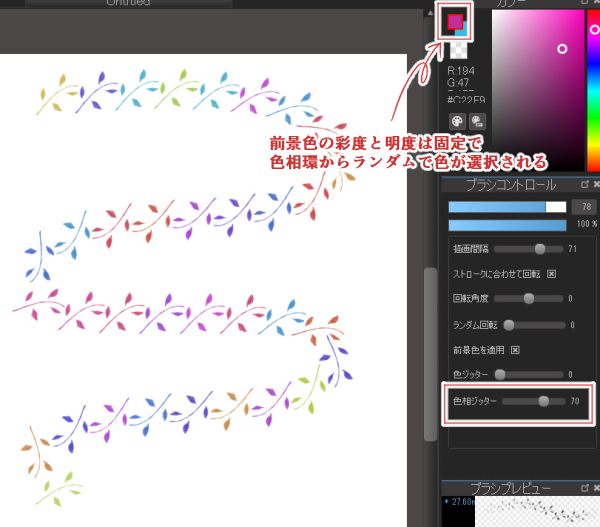
전경색과 같은 채도와 명도로 다양한 색상에서 색이 선택되는 것이 특징입니다.
▼색지터와 색상지터에 대한 상세 설명은 이쪽으로▼
・색 지터에 대해서
▼색상환에 대한 설명은 이쪽으로▼
・색 자유자재로 쓰기!
최소폭과 필압 사이즈
최소폭과 필압사이즈를 조정해서 필압의 강약으로 이미지 사이즈를 바꿀 수 있습니다.
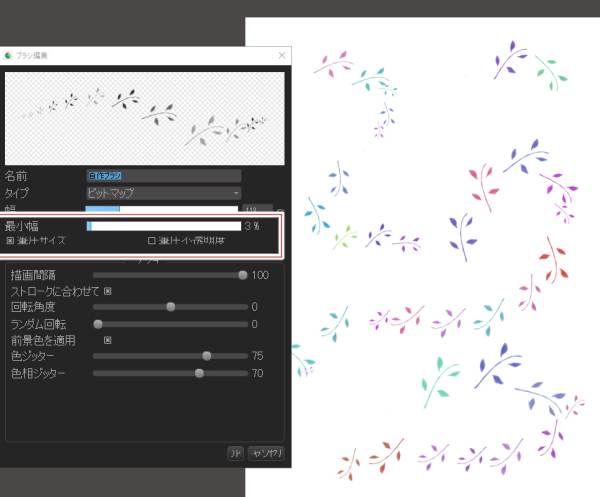
보충:캔버스에서 추가(멀티)를 선택한 경우
「브러시 추가」에서「캔버스에서 추가(멀티)」를 선택한 경우, 복수의 레이어에서 브러시 소재를 만들 수 있습니다.
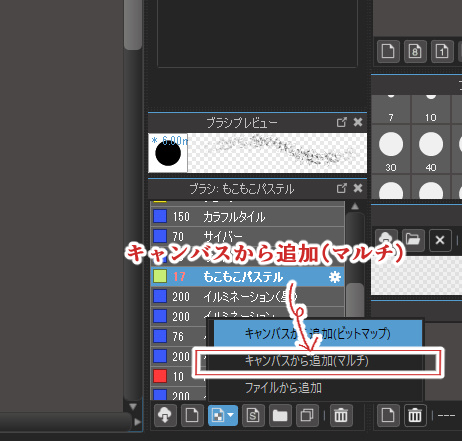
각 레이어 이미지를 개별로 조정할 수 있어서 편리합니다.
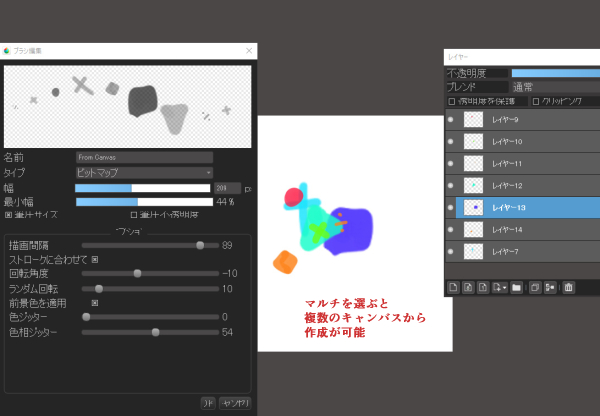
다양한 자체 제작 브러시 만들기!
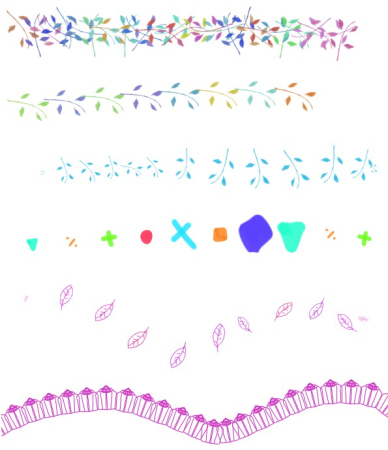
이상으로 자체 제작 브러시 만드는 법을 소개해드렸습니다.
다양한 패턴의 브러시를 만들 수 있으니 꼭 시도해보세요!
▼그 외의 자체 제작 브러시를 사용한 테크닉은 이쪽으로▼
・과자 포장지같은 귀여움!배경 만들기
(글・그림/吉田セツ)
\ We are accepting requests for articles on how to use /
























